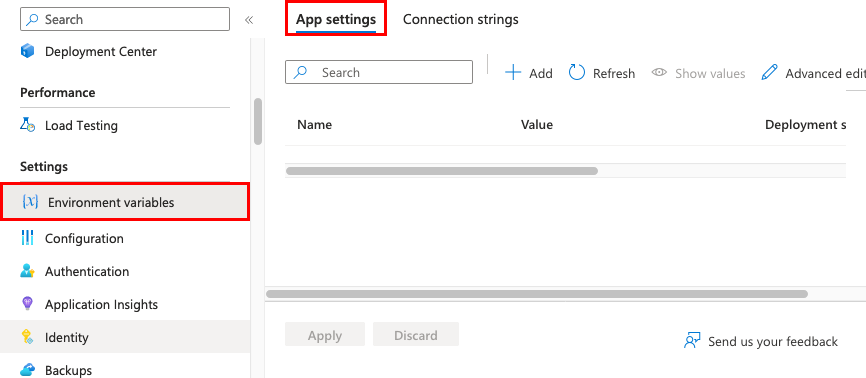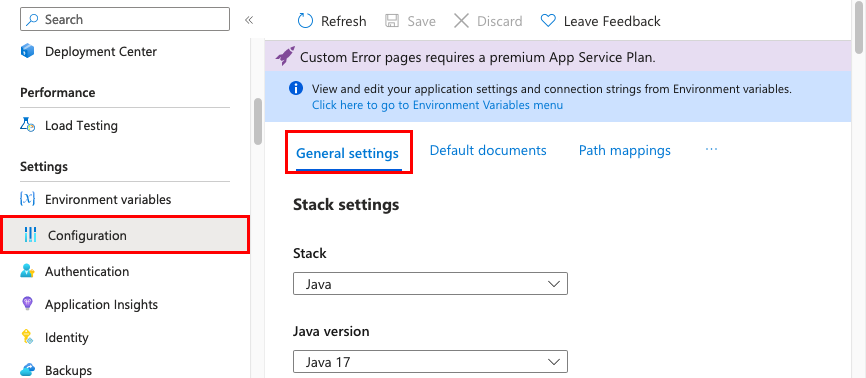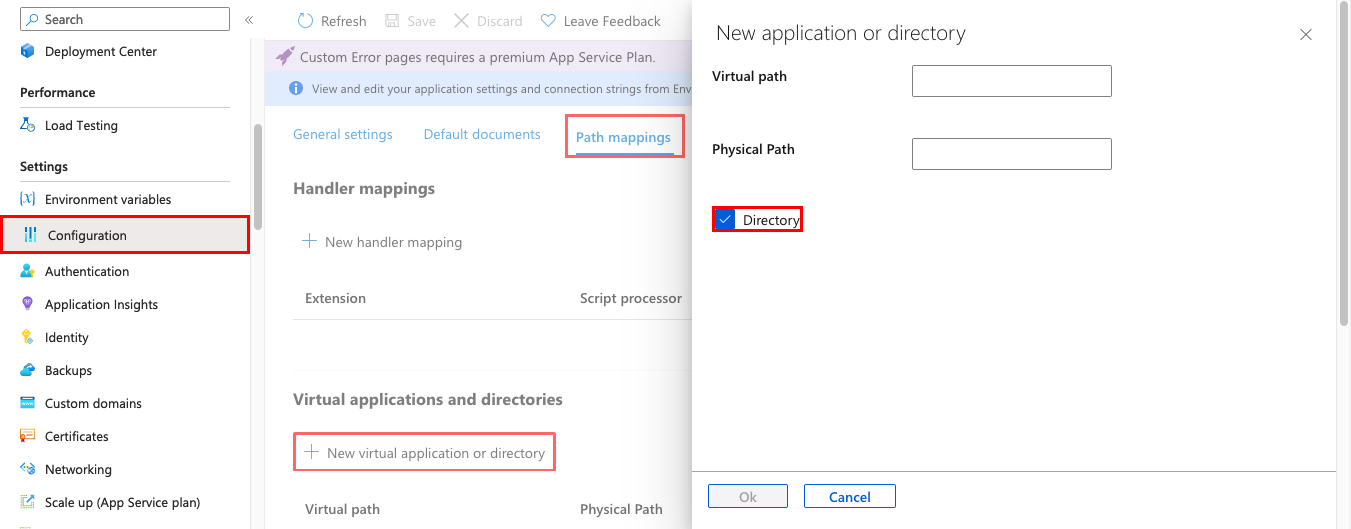Uwaga
Dostęp do tej strony wymaga autoryzacji. Może spróbować zalogować się lub zmienić katalogi.
Dostęp do tej strony wymaga autoryzacji. Możesz spróbować zmienić katalogi.
W tym artykule wyjaśniono, jak skonfigurować typowe ustawienia dla aplikacji internetowych, zaplecza mobilnego lub aplikacji interfejsu API. Aby zapoznać się z usługą Azure Functions, zobacz Dokumentacja ustawień aplikacji dla usługi Azure Functions.
Konfigurowanie ustawień aplikacji
W usłudze Azure App Service ustawienia aplikacji są zmiennymi przekazywanymi jako zmienne środowiskowe do kodu aplikacji. Następujące warunki dotyczą ustawień aplikacji:
- Nazwy ustawień aplikacji mogą zawierać tylko litery, cyfry (0–9), kropki (.) i podkreślenia (_).
- Znaki specjalne w wartości ustawienia aplikacji muszą być ucieczone zgodnie z wymaganiami docelowego systemu operacyjnego.
Aby na przykład ustawić zmienną środowiskową w usłudze App Service dla systemu Linux z wartością "pa$$w0rd\", ciąg ustawienia aplikacji powinien mieć wartość "pa\$\$w0rd\\".
W przypadku aplikacji systemu Linux i kontenerów niestandardowych usługa App Service przekazuje ustawienia aplikacji do kontenera przy użyciu --env flagi w celu ustawienia zmiennej środowiskowej w kontenerze. W obu przypadkach są one wstrzykiwane do środowiska aplikacji podczas uruchamiania aplikacji. Podczas dodawania, usuwania lub edytowania ustawień aplikacji usługa App Service wyzwala ponowne uruchomienie aplikacji.
W przypadku programistów ASP.NET i ASP.NET Core konfigurowanie ustawień aplikacji w usłudze App Service jest podobne do konfigurowania ich w <appSettings>Web.config lub appsettings.json. Wartości w usłudze App Service zastępują wartości w elemencie Web.config lub appsettings.json. Możesz zachować ustawienia programistyczne, takie jak lokalne hasło MySQL, w Web.config lub appsettings.json. W usłudze App Service można bezpiecznie przechowywać tajne produkcyjne, takie jak hasło do bazy danych Azure MySQL. Ten sam kod używa ustawień programowania podczas lokalnego debugowania. Podczas wdrażania na platformę Azure wykorzystuje ona twoje tajne dane produkcyjne.
Inne stosy języków pobierają ustawienia aplikacji jako zmienne środowiskowe w czasie wykonywania. Aby uzyskać instrukcje specyficzne dla każdego stosu języków, zobacz:
Ustawienia aplikacji są zawsze szyfrowane, gdy są przechowywane (zaszyfrowane w spoczynku).
Uwaga
Jeśli przechowujesz dane poufne w ustawieniach aplikacji, rozważ użycie odwołań usługi Azure Key Vault. Jeśli wpisy tajne są przeznaczone do łączności z zasobami zaplecza, rozważ opcje łączności, które są bezpieczniejsze i które nie wymagają wpisów tajnych. Aby uzyskać więcej informacji, zobacz Bezpieczne łączenie z usługami i bazami danych platformy Azure z usługi Azure App Service.
W witrynie Azure Portal wyszukaj i wybierz pozycję App Services, a następnie wybierz aplikację.
W menu po lewej stronie aplikacji wybierz pozycję Ustawienia>Zmienne środowiskowe. Następnie wybierz pozycję Ustawienia aplikacji.
Wartości ustawień aplikacji są domyślnie ukryte w portalu ze względów bezpieczeństwa. Aby wyświetlić ukrytą wartość ustawienia aplikacji, w obszarze Wartość wybierz pozycję Pokaż wartość. Aby wyświetlić ukryte wartości wszystkich ustawień aplikacji, wybierz pozycję Pokaż wartości.
Uwaga
Uprawnienia użytkownika do odczytu/zapisu są wymagane do wyświetlenia tej sekcji w witrynie Azure Portal. Wbudowane role RBAC z wystarczającymi uprawnieniami to Właściciel, Współautor i Współautor witryny internetowej. Sama rola Czytelnika nie pozwala na dostęp do tej strony.
Aby dodać nowe ustawienie aplikacji, wybierz pozycję Dodaj. Aby edytować ustawienie, wybierz ustawienie.
W oknie dialogowym możesz przypiąć ustawienie do bieżącego slotu.
Uwaga
W domyślnej usłudze aplikacji systemu Linux lub niestandardowym kontenerze systemu Linux każda zagnieżdżona struktura klucza JSON w nazwie ustawienia aplikacji musi być skonfigurowana inaczej dla nazwy klucza. Zastąp dowolny dwukropek (
:) podwójnym podkreśleniem (__). Zastąp dowolną kropkę (.) pojedynczym podkreśleniem (_). Na przykładApplicationInsights:InstrumentationKeynależy skonfigurować w usłudze App Service jako nazwę kluczaApplicationInsights__InstrumentationKey.Po zakończeniu wybierz pozycję Zastosuj. Następnie wybierz pozycję Zastosuj na stronie Zmienne środowiskowe .
Zbiorcze edytowanie ustawień aplikacji
- Wybierz pozycję Edytuj zaawansowane.
- Edytuj ustawienia w obszarze tekstowym.
- Po zakończeniu wybierz pozycję OK. Następnie wybierz pozycję Zastosuj na stronie Zmienne środowiskowe .
Ustawienia aplikacji mają następujące formatowanie JSON:
[
{
"name": "<key-1>",
"value": "<value-1>",
"slotSetting": false
},
{
"name": "<key-2>",
"value": "<value-2>",
"slotSetting": false
},
...
]
Konfigurowanie parametrów połączenia
W tej sekcji opisano sposób konfigurowania parametrów połączenia.
Uwaga
Rozważ bezpieczniejsze opcje łączności, które nie wymagają hasła lub klucza. Aby uzyskać więcej informacji, zobacz Bezpieczne łączenie z usługami i bazami danych platformy Azure z usługi Azure App Service.
W przypadku deweloperów ASP.NET i ASP.NET Core ustawienie parametrów połączenia w usłudze App Service jest podobne do ich ustawiania w <connectionStrings> w Web.config. Wartości ustawione w usłudze App Service zastępują te w pliku Web.config. Ustawienia programowania, takie jak plik bazy danych, można zachować w pliku Web.config. W usłudze App Service można bezpiecznie przechowywać tajemnice produkcyjne, takie jak poświadczenia bazy danych SQL. Ten sam kod używa ustawień programowania podczas lokalnego debugowania. Podczas wdrażania na platformę Azure wykorzystuje ona twoje tajne dane produkcyjne.
W przypadku innych stosów języków lepiej zamiast tego używać ustawień aplikacji . Parametry połączenia wymagają specjalnego formatowania w kluczach zmiennych w celu uzyskania dostępu do wartości.
Istnieje jeden przypadek, w którym można użyć parametrów połączenia zamiast ustawień aplikacji dla języków non-.NET. Kopie zapasowe niektórych typów baz danych platformy Azure są tworzone razem z aplikacją tylko wtedy, gdy skonfigurujesz parametry połączenia dla bazy danych w aplikacji usługi App Service. Aby uzyskać więcej informacji, zobacz Tworzenie niestandardowej kopii zapasowej. Jeśli nie potrzebujesz tej automatycznej kopii zapasowej, użyj ustawień aplikacji.
W czasie wykonywania parametry połączenia są dostępne jako zmienne środowiskowe, poprzedzone następującymi typami połączeń:
- SQL Server:
SQLCONNSTR_ - MySQL:
MYSQLCONNSTR_ - Azure SQL:
SQLAZURECONNSTR_ - Niestandardowy:
CUSTOMCONNSTR_ - PostgreSQL:
POSTGRESQLCONNSTR_ - Azure Notification Hubs:
NOTIFICATIONHUBCONNSTR_ - Azure Service Bus:
SERVICEBUSCONNSTR_ - Azure Event Hubs:
EVENTHUBCONNSTR_ - Azure Cosmos DB:
DOCDBCONNSTR_ - Pamięć podręczna Redis:
REDISCACHECONNSTR_
Uwaga
Aplikacje platformy .NET przeznaczone dla baz danych PostgreSQL, Notification Hubs, Service Bus, Event Hubs, Azure Cosmos DB i Redis Cache powinny ustawić parametry połączenia na Custom jako obejście znanego problemu w elemencie .NET EnvironmentVariablesConfigurationProvider.
Na przykład można uzyskać dostęp do parametry połączenia MySQL o nazwie connectionstring1 jako zmiennej środowiskowej MYSQLCONNSTR_connectionString1. Aby uzyskać instrukcje specyficzne dla każdego stosu języków, zobacz:
Parametry połączenia są zawsze szyfrowane, gdy są przechowywane (zaszyfrowane w spoczynku).
W witrynie Azure Portal wyszukaj i wybierz pozycję App Services, a następnie wybierz aplikację.
W menu po lewej stronie aplikacji wybierz pozycję Ustawienia>Zmienne środowiskowe. Następnie wybierz pozycję Parametry połączenia.
Domyślnie wartości łańcuchów połączeń są ukryte w portalu dla bezpieczeństwa. Aby wyświetlić ukrytą wartość parametrów połączenia, w obszarze Wartość wybierz pozycję Pokaż wartość. Aby wyświetlić ukryte wartości wszystkich parametrów połączenia, wybierz pozycję Pokaż wartości.
Aby dodać nowy parametry połączenia, wybierz pozycję Dodaj. Aby edytować parametry połączenia, wybierz parametry połączenia.
W oknie dialogowym możesz przypiąć ciąg połączenia do bieżącego slotu.
Po zakończeniu wybierz pozycję Zastosuj. Następnie wybierz pozycję Zastosuj na stronie Zmienne środowiskowe .
Zbiorcze edytowanie parametrów połączenia
- Wybierz pozycję Edytuj zaawansowane.
- Edytuj parametry połączenia w obszarze tekstowym.
- Po zakończeniu wybierz pozycję Zastosuj. Nie zapomnij również wybrać pozycji Zastosuj na stronie Zmienne środowiskowe .
Parametry połączenia mają następujące formatowanie JSON:
[
{
"name": "name-1",
"value": "conn-string-1",
"type": "SQLServer",
"slotSetting": false
},
{
"name": "name-2",
"value": "conn-string-2",
"type": "PostgreSQL",
"slotSetting": false
},
...
]
Konfiguruj ustawienia stosu języka
Aby skonfigurować ustawienia stosu języka, zobacz następujące zasoby:
Skonfiguruj ustawienia ogólne
Aby skonfigurować ustawienia ogólne, wykonaj kroki dla preferowanych narzędzi.
W witrynie Azure Portal wyszukaj i wybierz pozycję App Services, a następnie wybierz aplikację.
W menu po lewej stronie aplikacji wybierz pozycję Konfiguracja ustawień>. Następnie wybierz pozycję Ustawienia ogólne.
W tym miejscu można skonfigurować niektóre typowe ustawienia aplikacji. Niektóre ustawienia wymagają skalowania w górę do wyższych warstw cenowych.
Ustawienia stosu: skonfiguruj ustawienia dla stosu oprogramowania, aby uruchomić aplikację, w tym język i wersje zestawu SDK.
W przypadku aplikacji systemu Linux możesz wybrać wersję środowiska uruchomieniowego języka i ustawić opcjonalne polecenie uruchamiania.
Ustawienia platformy: skonfiguruj ustawienia dla platformy hostingu, w tym:
Platforma: wybierz 32-bitowe lub 64-bitowe. Tylko w przypadku aplikacji systemu Windows.
Stan FTP: Zezwalaj tylko na FTPS, lub całkowicie wyłącz FTP.
Wersja HTTP: ustaw wartość 2.0 , aby włączyć obsługę protokołu HTTPS/2 .
Uwaga
Większość nowoczesnych przeglądarek obsługuje tylko protokół HTTP/2 za pośrednictwem protokołu TLS. Niezaszyfrowany ruch nadal używa protokołu HTTP/1.1. Aby upewnić się, że przeglądarki klienckie łączą się z aplikacją przy użyciu protokołu HTTP/2, zabezpiecz niestandardową nazwę DNS. Aby uzyskać więcej informacji, zobacz Zapewnianie zabezpieczeń niestandardowej nazwy DNS z powiązaniem TLS/SSL w usłudze App Service.
Web sockets: Skonfiguruj dla ASP.NET SignalR lub socket.io, na przykład.
Zawsze włączone: włącz, jeśli chcesz zachować załadowaną aplikację nawet wtedy, gdy nie ma ruchu.
Gdy ustawienie Zawsze włączone jest wyłączone (ustawienie domyślne), aplikacja zostanie zwolniona po 20 minutach bez żadnych żądań przychodzących. Rozładowana aplikacja może powodować duże opóźnienie dla nowych żądań ze względu na czas rozruchu.
Po włączeniu Always On przedni moduł równoważenia obciążenia wysyła
GETżądanie do katalogu głównego aplikacji co pięć minut. Ciągłe polecenie ping zapobiega wyładowaniu aplikacji."Zawsze włączone" jest wymagane w przypadku ciągłych zadań WebJobs lub zadań WebJobs wyzwalanych przez wyrażenie Cron.
Afinacja sesji: W wdrożeniu wielowarstwowym, upewnij się, że klient jest kierowany do tej samej instancji przez cały czas trwania sesji. Tę opcję można ustawić na Wyłączone dla aplikacji bezstanowych.
Proxy do utrzymania sesji: Włącz tę opcję, jeśli Twoja aplikacja znajduje się za zwrotnym proxy (na przykład Azure Application Gateway lub Azure Front Door) i używasz domyślnej nazwy hosta. Domena pliku cookie przyległości sesji jest zgodna z nazwą przesłanego hosta ze zwrotnego serwera proxy.
Tylko protokół HTTPS: włącz, jeśli chcesz przekierować cały ruch HTTP do protokołu HTTPS.
Minimalna wersja protokołu TLS: wybierz minimalną wersję szyfrowania TLS wymaganą przez aplikację.
Debugowanie: włącz zdalne debugowanie dla aplikacji ASP.NET, ASP.NET Core lub Node.js . Ta opcja wyłącza się automatycznie po 48 godzinach.
Przychodzące certyfikaty klienta: wymagaj certyfikatów klienta w wzajemnym uwierzytelnianiu.
Konfigurowanie dokumentów domyślnych
Domyślnym dokumentem jest strona internetowa wyświetlana pod głównym adresem URL aplikacji usługi App Service. Jest używany pierwszy pasujący plik na liście. Jeśli aplikacja używa modułów, które są kierowane na podstawie adresu URL zamiast obsługiwania zawartości statycznej, nie ma potrzeby tworzenia domyślnych dokumentów.
Ustawienie konfigurowania dokumentów domyślnych dotyczy tylko aplikacji systemu Windows.
- W witrynie Azure Portal wyszukaj i wybierz pozycję App Services, a następnie wybierz aplikację.
- W menu po lewej stronie aplikacji wybierz pozycję Konfiguracja. Następnie wybierz pozycję Dokumenty domyślne.
- Aby dodać dokument domyślny, wybierz pozycję Nowy dokument. Aby usunąć dokument domyślny, wybierz pozycję Usuń po prawej stronie.
Mapowanie ścieżki adresu URL do katalogu
Domyślnie, usługa aplikacji uruchamia twoją aplikację z katalogu głównego kodu aplikacji. Jednak niektóre frameworki internetowe nie są uruchamiane w katalogu głównym. Na przykład platforma Laravel uruchamia się w podkatalogu public. Taka aplikacja będzie dostępna na przykład pod http://contoso.com/public, ale zazwyczaj chcesz przekierować http://contoso.com do katalogu public. Jeśli plik startowy aplikacji znajduje się w innym folderze lub jeśli repozytorium ma więcej niż jedną aplikację, możesz edytować lub dodawać aplikacje wirtualne i katalogi.
Funkcja mapowania katalogu wirtualnego na ścieżkę fizyczną jest dostępna tylko w aplikacjach systemu Windows.
W witrynie Azure Portal wyszukaj i wybierz pozycję App Services, a następnie wybierz aplikację.
W menu po lewej stronie aplikacji wybierz pozycję Konfiguracja ustawień>. Następnie wybierz Path mappings.
Wybierz pozycję Nowa aplikacja wirtualna lub katalog. Następnie wykonaj jedną z następujących czynności:
- Aby zamapować katalog wirtualny na ścieżkę fizyczną, pozostaw wybraną opcję Katalog . Określ katalog wirtualny i odpowiednią względną (fizyczną) ścieżkę do katalogu głównego witryny internetowej (
D:\home). - Aby oznaczyć katalog wirtualny jako aplikację internetową, usuń zaznaczenie pozycji Katalog.
- Aby zamapować katalog wirtualny na ścieżkę fizyczną, pozostaw wybraną opcję Katalog . Określ katalog wirtualny i odpowiednią względną (fizyczną) ścieżkę do katalogu głównego witryny internetowej (
Wybierz OK Następnie wybierz pozycję Zapisz na stronie Konfiguracja .
Skonfiguruj mapowania obsługi błędów
W przypadku aplikacji systemu Windows można dostosować mapowania obsługi IIS oraz aplikacje wirtualne i katalogi. Mapowania obsługi umożliwiają dodawanie niestandardowych procesorów skryptów do obsługi żądań dla określonych rozszerzeń plików.
Aby dodać niestandardowy obsługiwacz:
W witrynie Azure Portal wyszukaj i wybierz pozycję App Services, a następnie wybierz aplikację.
W menu po lewej stronie aplikacji wybierz pozycję Konfiguracja ustawień>. Następnie wybierz Path mappings.
Wybierz Nowe mapowanie programu obsługi. Skonfiguruj obsługujący komponent w następujący sposób:
-
Rozszerzenie. Rozszerzenie pliku, które chcesz obsłużyć, takie jak
*.phplubhandler.fcgi. -
Procesor skryptów. Całkowita ścieżka do procesora skryptów dla ciebie. Procesor skryptu przetwarza żądania do plików, które są zgodne z rozszerzeniem pliku. Użyj ścieżki
D:\home\site\wwwroot, aby odwołać się do katalogu głównego aplikacji. - Argumenty. Opcjonalne argumenty wiersza polecenia dla procesora skryptu.
-
Rozszerzenie. Rozszerzenie pliku, które chcesz obsłużyć, takie jak
Wybierz OK Następnie wybierz pozycję Zapisz na stronie Konfiguracja .
Konfigurowanie kontenerów niestandardowych
- Konfigurowanie niestandardowego kontenera dla usługi Azure App Service
- Zamontuj Azure Storage jako udział lokalny w usłudze App Service
Powiązana zawartość
- Zmienne środowiskowe i ustawienia aplikacji w usłudze Azure App Service
- Konfigurowanie istniejącej domeny niestandardowej w usłudze Azure App Service
- Konfigurowanie środowisk przejściowych w usłudze Azure App Service
- Włączanie protokołu HTTPS dla domeny niestandardowej w usłudze Azure App Service
- Włączanie rejestrowania diagnostyki dla aplikacji w usłudze Azure App Service
- Zwiększenie zasobów aplikacji w usłudze Azure App Service
- limity i alerty w usłudze Azure App Service
- Zmienianie ustawień applicationHost.config za pomocą elementu applicationHost.xdt